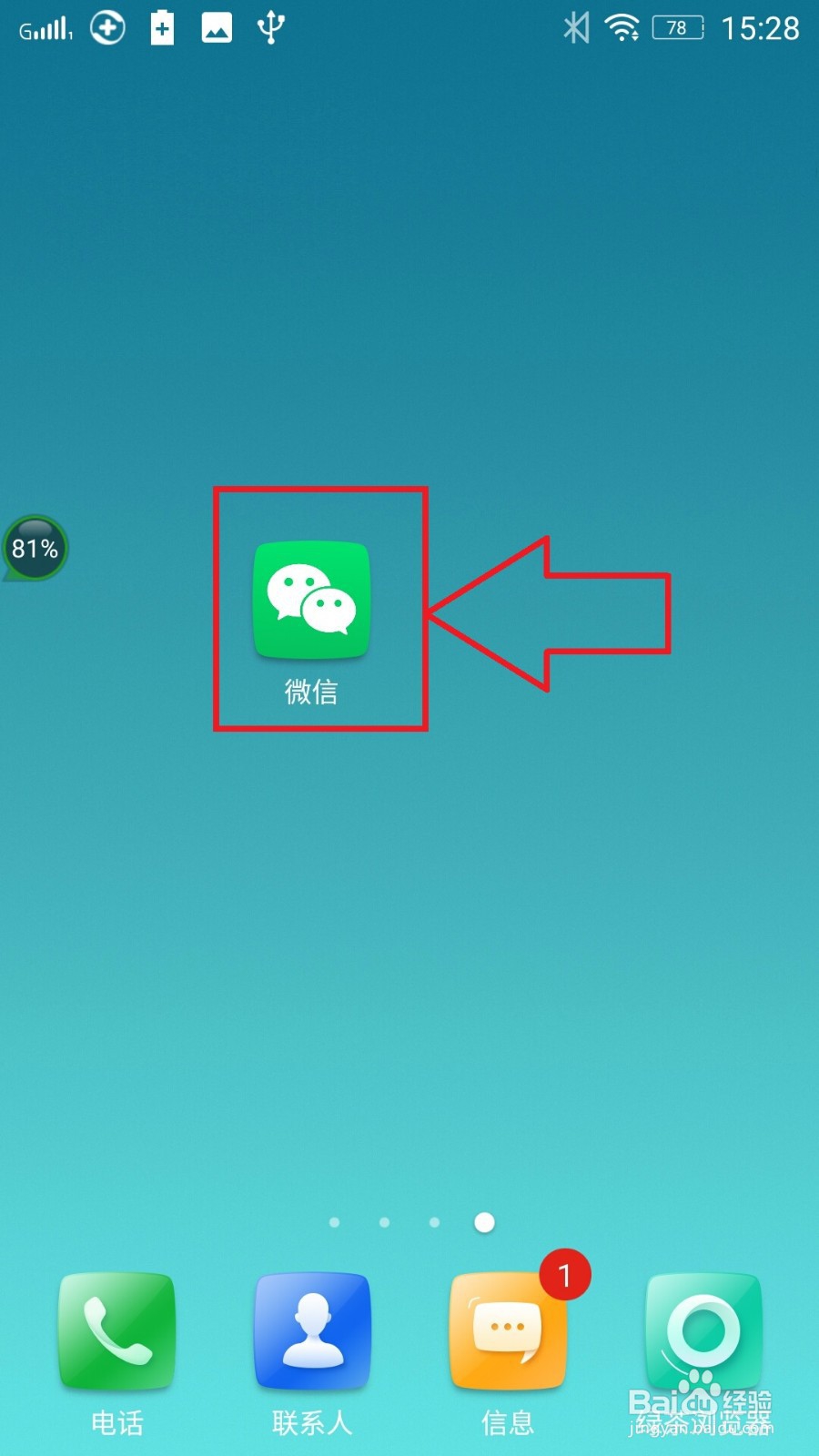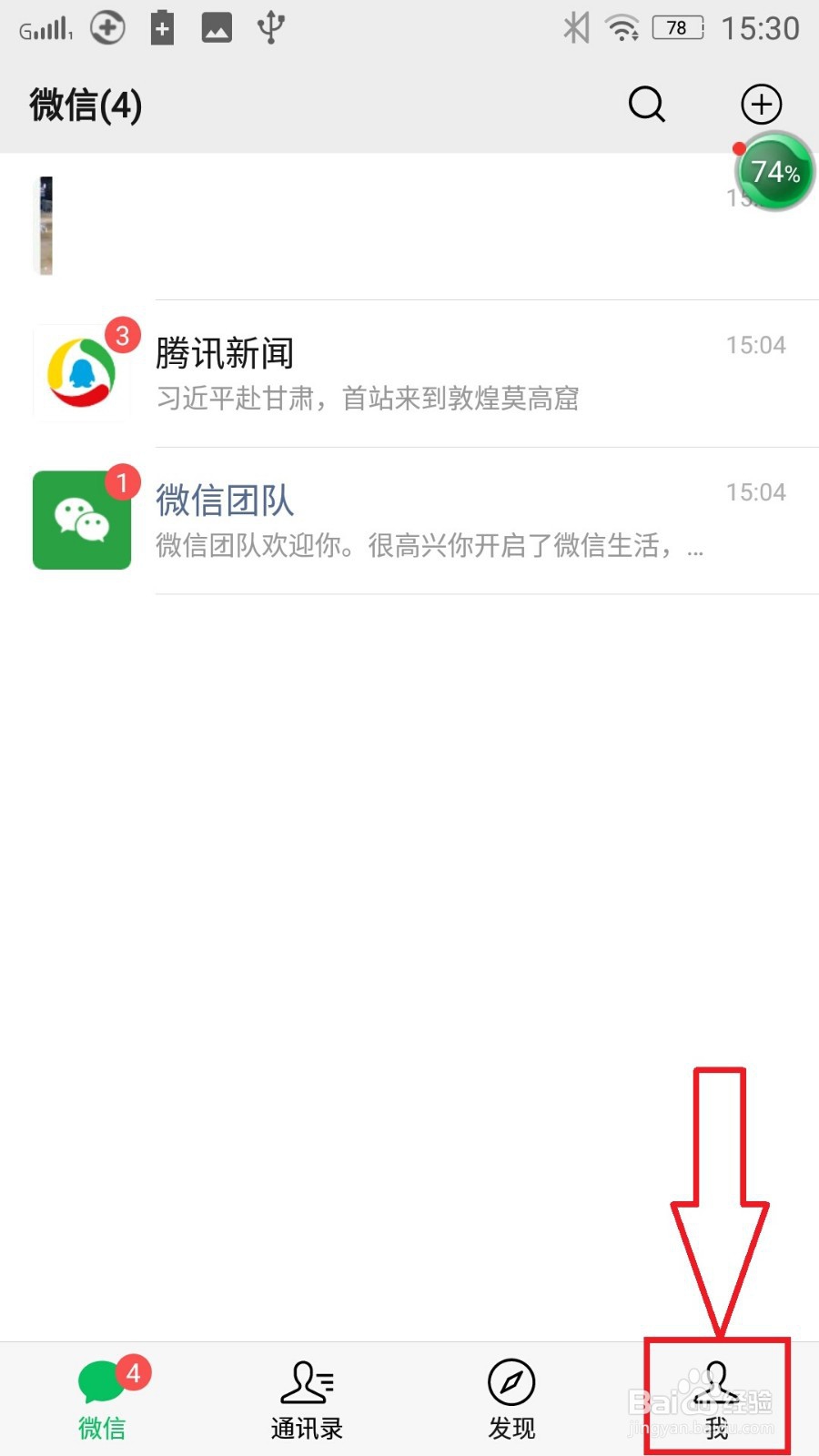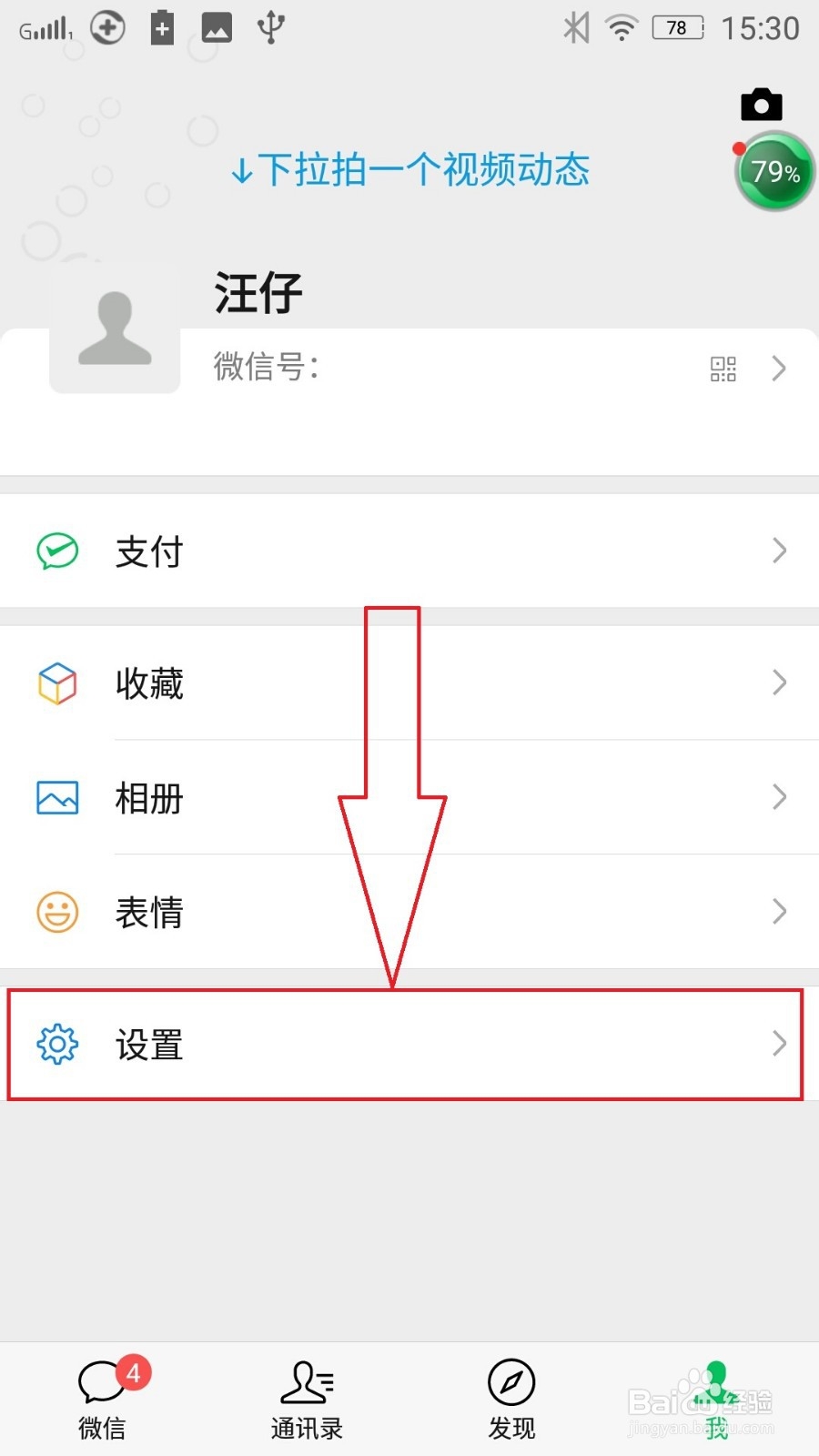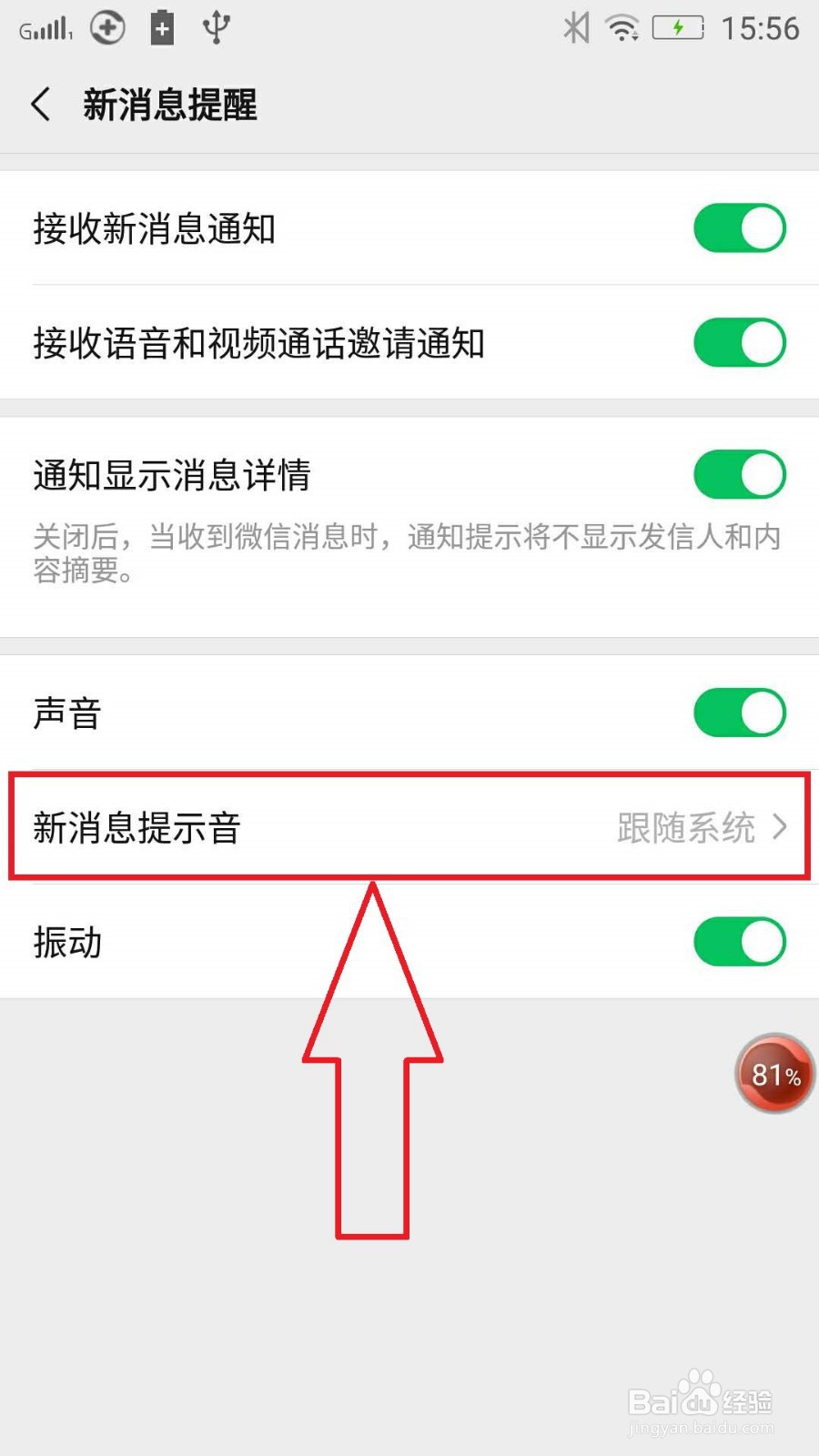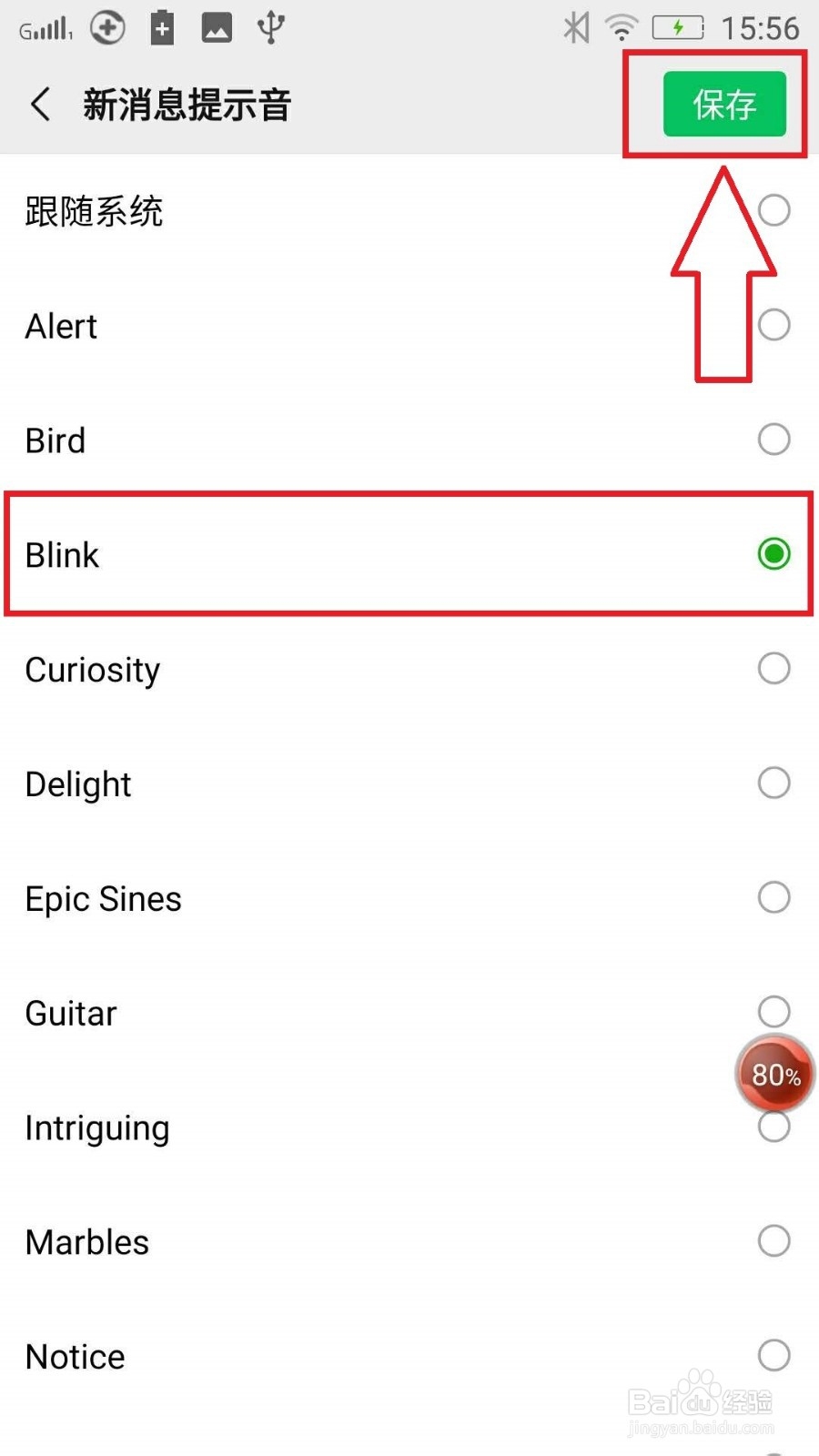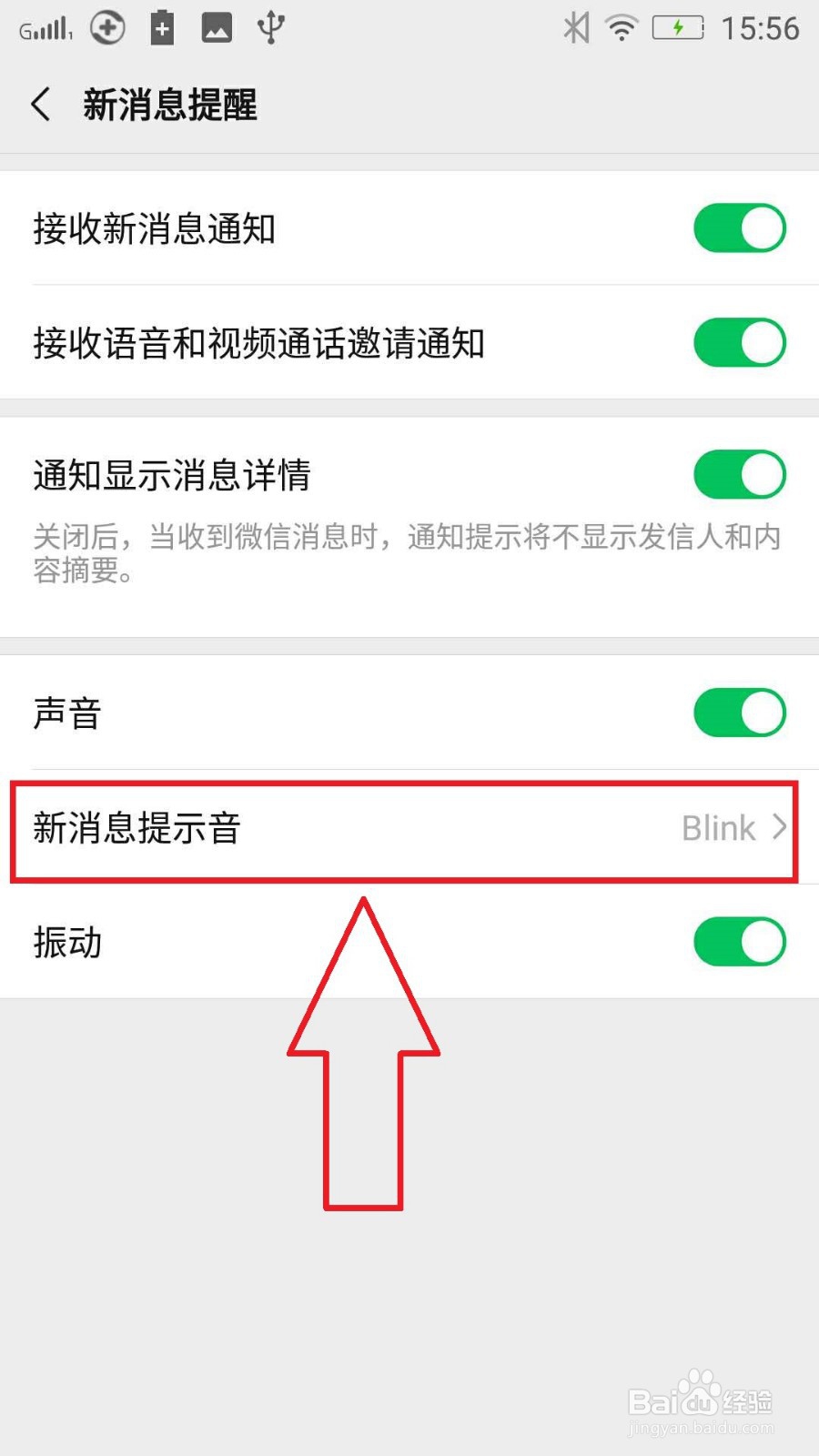如何更改微信消息提示音
1、手机上选择并打开【微信】程序,如下图所示。
2、进入【微信】,点击选择右下角【我的】选项。如下图所示。
3、进入【我的】页面,选择打开【设置】菜单选项,如下图所示。
4、进入【设置】页面,选择打开【新消息提醒】选项。如下图所示。
5、进入【新消息提醒】页面,可以看到新消息提示音默认是跟随系统。点击选项【新消息提示音】选项,如下图所示。
6、进入【新消息提示音】页面,选择具体提示音选项后,点击页面右上角【保存】选项。
7、回到【新消息提醒】页面,此时在【新消息提示音】选项显示第6步骤选择的提示音信息。如下图所示。设置成功。
8、经验步骤总结:1,手机上选择打开晃瓿淀眠【微信】;2,进入【微信】,打开【我的】;3,选择【设置】菜单选项,选择打开【新消息提醒】4,在【糕恍阏绯新消息提醒】页面,选择【新消息提示音】菜单项;5,进入【新消息提醒】选择具体提示音后,【保存】选择结果;
声明:本网站引用、摘录或转载内容仅供网站访问者交流或参考,不代表本站立场,如存在版权或非法内容,请联系站长删除,联系邮箱:site.kefu@qq.com。
阅读量:25
阅读量:50
阅读量:23
阅读量:61
阅读量:74